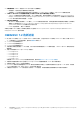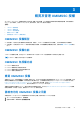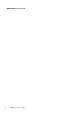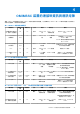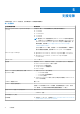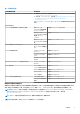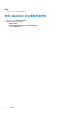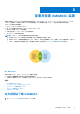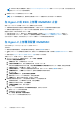Users Guide
Table Of Contents
- 適用於 System Center Operations Manager 的 Dell EMC OpenManage Integration Version 7.2 with Microsoft System Center 使用者指南
- 關於本指南
- 關於適用於 System Center Configuration Manager (SCOM) 的 Dell EMC OpenManage Integration for Microsoft System Center (OMIMSSC)
- 購買及管理 OMIMSSC 授權
- OMIMSSC 裝置的連接埠資訊與通訊矩陣
- 支援矩陣
- 部署及配置 OMIMSSC 裝置
- 用於裝置管理的 OMIMSSC 和 SCOM 介面
- 在 OMIMSSC 上註冊管理伺服器
- 您可以在 OMIMSSC 系統管理入口網站執行的工作
- 從 SCOM 主控台管理 OMIMSSC
- 使用 OMIMSSC 授權監控功能進行 PowerEdge 伺服器探索及監控
- 使用 OMIMSSC 探索和監控 Dell EMC 機箱
- 使用 OMIMSSC 進行 Dell EMC 網路交換器的探索與監控
- 使用 OMIMSSC 裝置管理 Dell EMC 裝置
- 在 OMIMSSC 管理入口網站與 OpenManage Integration 儀表板上檢視工作
- 在 SCOM 主控台上執行 OMIMSSC 監控功能的工作
- 升級 OMIMSSC 裝置
- 把在 OMIMSSC 上已註冊的管理伺服器取消註冊
- 移除 OMIMSSC 虛擬機器
- 故障診斷
- 部署 OMIMSSC 裝置後,並未指派 IP 位址給 OMIMSSC 裝置
- 部署 OMIMSSC 裝置後,向 OMIMSSC 註冊管理伺服器失敗,或無法成功安裝管理套件。
- 無法啟動 SCOM 主控台中的 OpenManage Integration 儀表板
- 無法連線至 OMIMSSC 裝置
- 當本機帳戶與網域帳戶的使用者名稱相符但密碼不同時出現問題
- 解決 Dell EMC 裝置資料與 OMIMSSC 同步處理的問題
- 手動清潔在取消註冊期間無法連接的 SCOM 主控台
- OMIMSSC 和 SCOM 主控台之間無法連線
- 無法使用 Mozilla Firefox 瀏覽器登入 OMIMSSC 系統管理入口網站
- 在 OMIMSSC 有一項探索裝置的工作停留在「處理中」狀態超過 5 小時
- 重新啟動 OMIMSSC 後無法探索及監控裝置
- 事件 ID 33333:資料存取層在發生 SqlError 時拒絕重試
- 解決 Dell EMC 功能管理儀表板的問題
- 參考主題
- 其他資源
- 從 Dell EMC 支援網站存取支援內容
- 聯絡 Dell Technologies
- 詞彙表
- 其他主題
註: 如果無法下載您的授權金鑰,請前往 Dell Server Management Pack Suites 聯絡 Dell Technologies 支援。找到您的產品在各
地區的 Dell Technologies 支援電話號碼。
2. 解壓縮 VHD 或 OVA 檔案來設定 OMIMSSC 裝置。
註: 在 VHD 檔案解壓縮之前,請先確定您要部署 OMIMSSC 裝置的系統上至少具備 60 GB 磁碟空間。
在 Hyper-V 或 ESXi 上部署 OMIMSSC 之前
使用 Hyper-V 或 ESXi 方法部署 OMIMSSC 前,請確認已完成下列事項:
● 啟動管理群組的網路中的虛擬交換器或虛擬機器網路,以便與 OMIMSSC 裝置和管理伺服器進行通訊。
● 建議的記憶體空間適用於 Hyper-V 和 ESXi 主機上的虛擬機器。請參閱支援矩陣 第頁的 16。
請選擇下列其中一種方法來部署 OMIMSSC 裝置:
● 如果您使用的是 Hyper-V,請使用 VHD 檔案部署虛擬機器。請參閱在 Hyper-V 上部署及配置 OMIMSSC 第頁的 20。
● 如果您使用的是 VMware ESXi ,請使用 OVA 檔案部署虛擬機器。請參閱在 ESXi 上部署及設定 OMIMSSC 第頁的 21。
您可以設定 NTP 伺服器,以同步處理 Hyper-V 或 ESXi 主機與 SCOM 管理伺服器之間的時間。
在 Hyper-V 上部署及配置 OMIMSSC
您可以使用 Hyper-V Manager UI 在 Hyper-V 上部署 OMIMSSC。
先決條件:
● 確保符合軟體和硬體需求,並配置必要的使用者角色。請參閱支援矩陣 第頁的 16。
● 需要的 OMIMSSC ZIP 檔案會從支援網站下載,然後將 VHD 檔案解壓縮進行部署。請參閱從支援網站下載 OMIMSSC 第頁的
19。
● 請務必遵循在 Hyper-V 或 ESXi 上部署 OMIMSSC 之前 第頁的 20 中的準則。
若要在 Hyper-V 上部署 OMIMSSC,請執行下列步驟:
1. 在 Hyper-V Manager 中,在動作功能表中,按一下新增 > 虛擬機器。
隨後會顯示新增虛擬機器精靈精靈。
a. 在開始之前一節中,詳閱說明並按一下下一步。
b. 在指定名稱和位置區段中,輸入虛擬機器的名稱,然後按一下下一步。
如果您要將虛擬機器儲存到不同的位置,請選取將虛擬機器儲存在其他位置核取方塊。按一下瀏覽,然後選擇新位置。
c. 在指定世代區段中,選取第 1 代,然後按一下下一步。
d. 在指派記憶體區段中,為新建立的虛擬機器指派磁碟空間。例如 8,192 MB。請參閱支援矩陣 第頁的 16。
e. 在配置網路區段中,在連線下拉式功能表中,選取新虛擬機器所要使用的網路。
f. 按一下下一步。
g. 在連接虛擬硬碟區段中,選擇使用現有的虛擬硬碟。
h. 瀏覽至儲存 OMIMSSC VHD 檔案的位置,然後選擇該檔案。
i. 在摘要區段中,確認您所提供的資料,然後按一下完成。
2. 將虛擬處理器計數值設定為 4,因為處理器計數預設為 1。設定處理器計數:
a. 在虛擬機器清單中,在 OMIMSSC 按右鍵,然後選擇設定。
b. 在設定對話方塊的左窗格中,選取處理器。
c. 在虛擬處理器數目方塊中,輸入或選取 4。
d. 按一下確定。
3. 要在 Hyper-V 上託管的虛擬機器上啟用時間同步處理選項,請執行下列步驟:
a. 選取在 Hyper-V 上託管的虛擬機器。
b. 在虛擬機器上按右鍵並選取設定。
c. 按一下管理 > 整合服務 > 時間同步處理。
Hyper-V 和 SCOM 管理伺服器時間已同步。
20 部署及配置 OMIMSSC 裝置